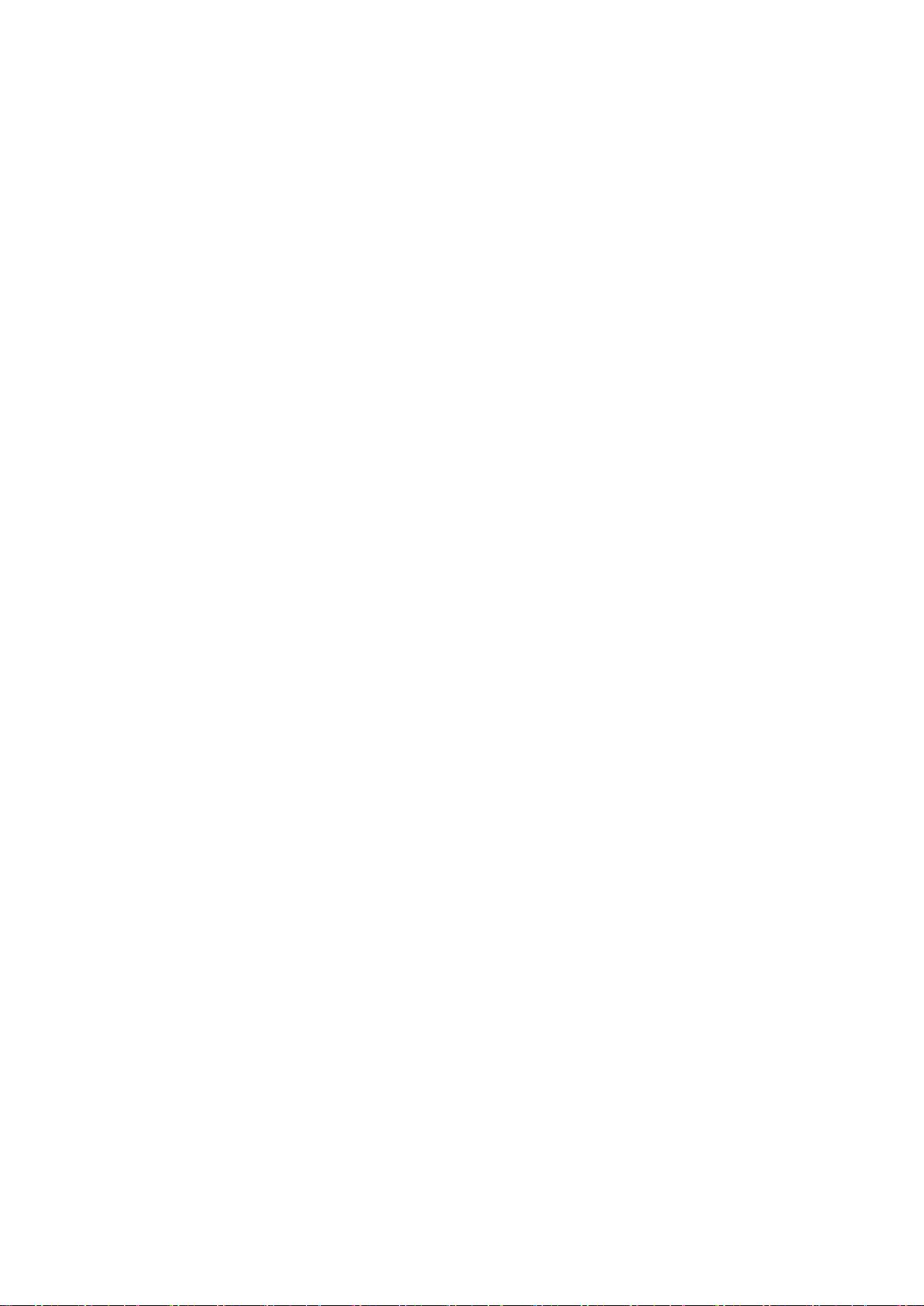没有合适的资源?快使用搜索试试~ 我知道了~
Tekla2018入门教程
资源推荐
资源详情
资源评论
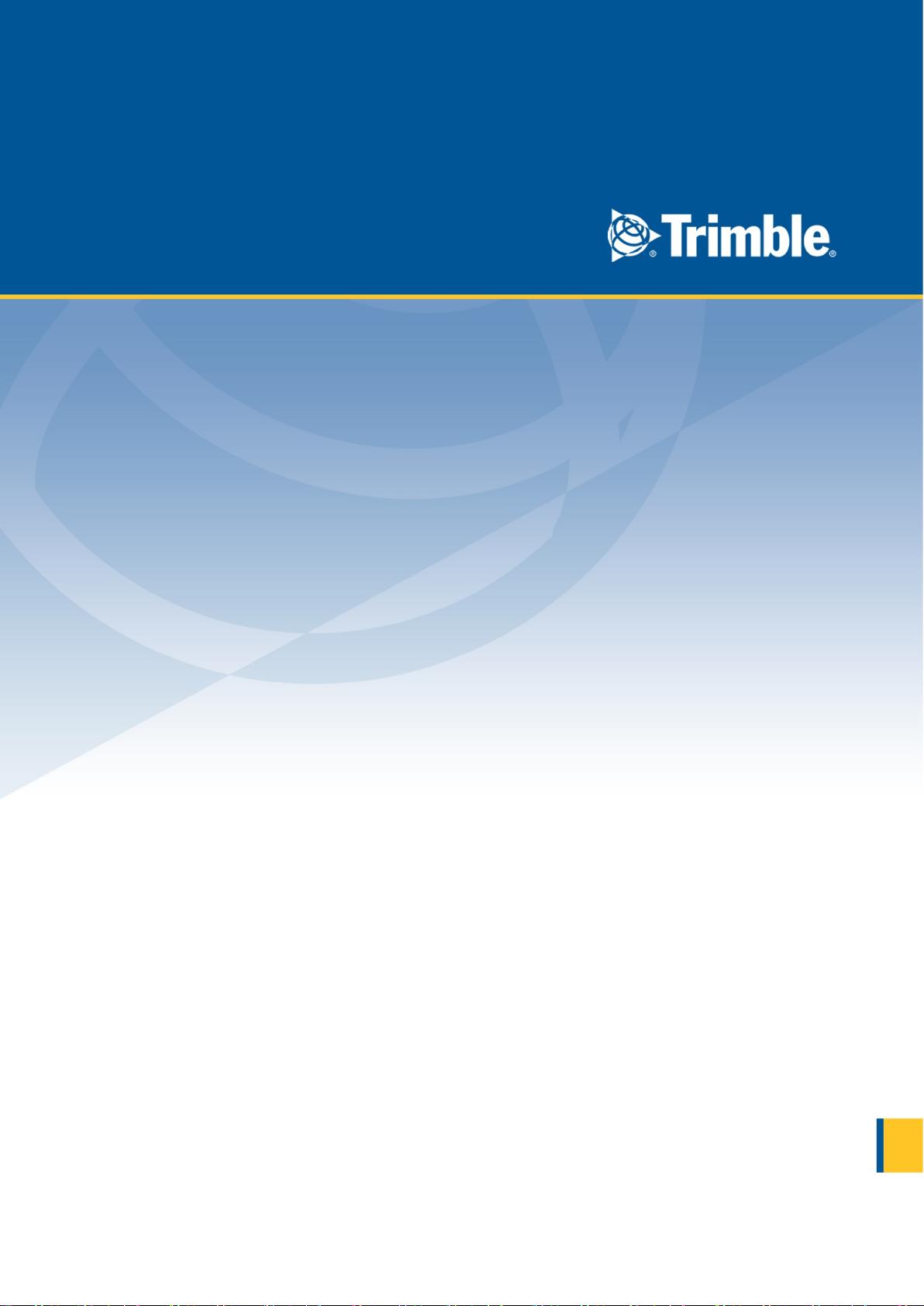
Tekla Structures 2018
Tekla Structures 入门
4 月 2018
©2018 Trimble Solutions Corporation
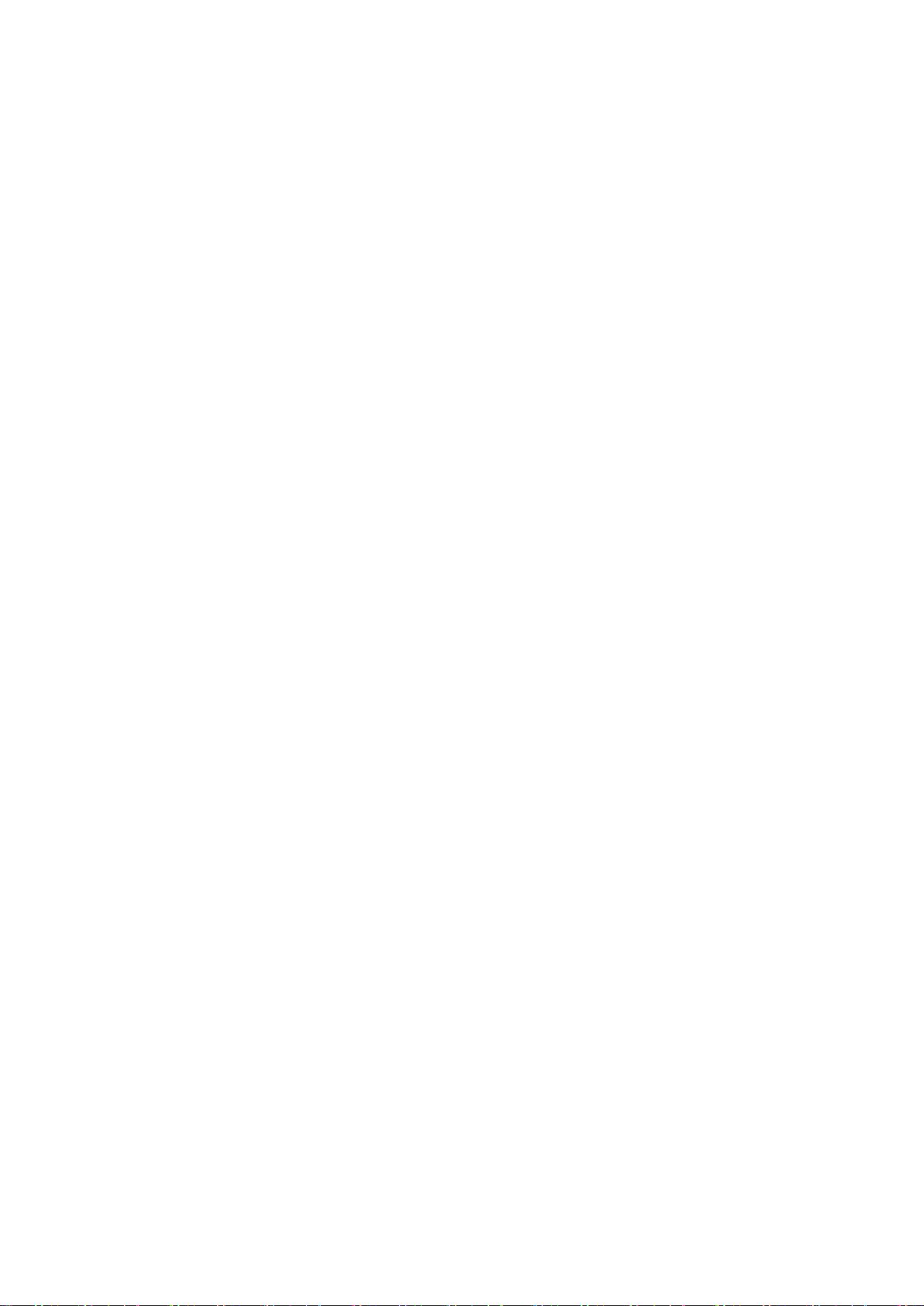
内容
1 Tekla Structures 配置....................................... 5
2 安装和许可 Tekla Structures................................. 9
2.1 创建您的 Trimble Identity............................................. 10
2.2 Tekla Structures 安装................................................. 11
安装 Tekla Structures 的必要条件............................................. 13
Tekla Structures 安装文件夹.................................................. 14
安装 Tekla Structures........................................................ 18
Windows 注册表中的 Tekla Structures 设置...................................18
2.3 使 Tekla Structures 许可证投入使用.................................... 19
安装 Tekla Structures 许可证服务器........................................... 20
保存 Tekla Structures 许可证授权证书......................................... 20
激活 Tekla Structures 许可证................................................. 21
将 Tekla Structures 连接到许可证服务器....................................... 21
2.4 为离线使用 Tekla Structures 借用许可证................................ 22
为借用许可证安装和设置 Tekla Structures License Borrow Tool.................. 23
借用 Tekla Structures 许可证................................................. 23
返还借用的 Tekla Structures 许可证........................................... 24
3 启动 Tekla Structures...................................... 25
3.1 什么是空工程.......................................................... 27
3.2 检查或更改您的 Tekla Structures 设置.................................. 28
3.3 加入或者放弃自动用户反馈计划.......................................... 29
4 打开、创建并保存 3D 模型................................... 30
4.1 打开模型.............................................................. 31
4.2 创建一个新模型........................................................ 32
4.3 创建模型的缩略图图片.................................................. 32
4.4 编辑工程属性.......................................................... 33
4.5 保存模型.............................................................. 36
保存当前模型................................................................. 36
使用不同的名称或位置保存副本................................................. 36
保存备份副本................................................................. 36
另存为模型模板............................................................... 37
定义自动保存设置............................................................. 37
5 熟悉用户界面............................................... 39
5.1 如何使用功能区和功能区上的命令........................................ 40
如何使用功能区上的命令....................................................... 40
更改功能区的外观............................................................. 41
最小化功能区................................................................. 42
2
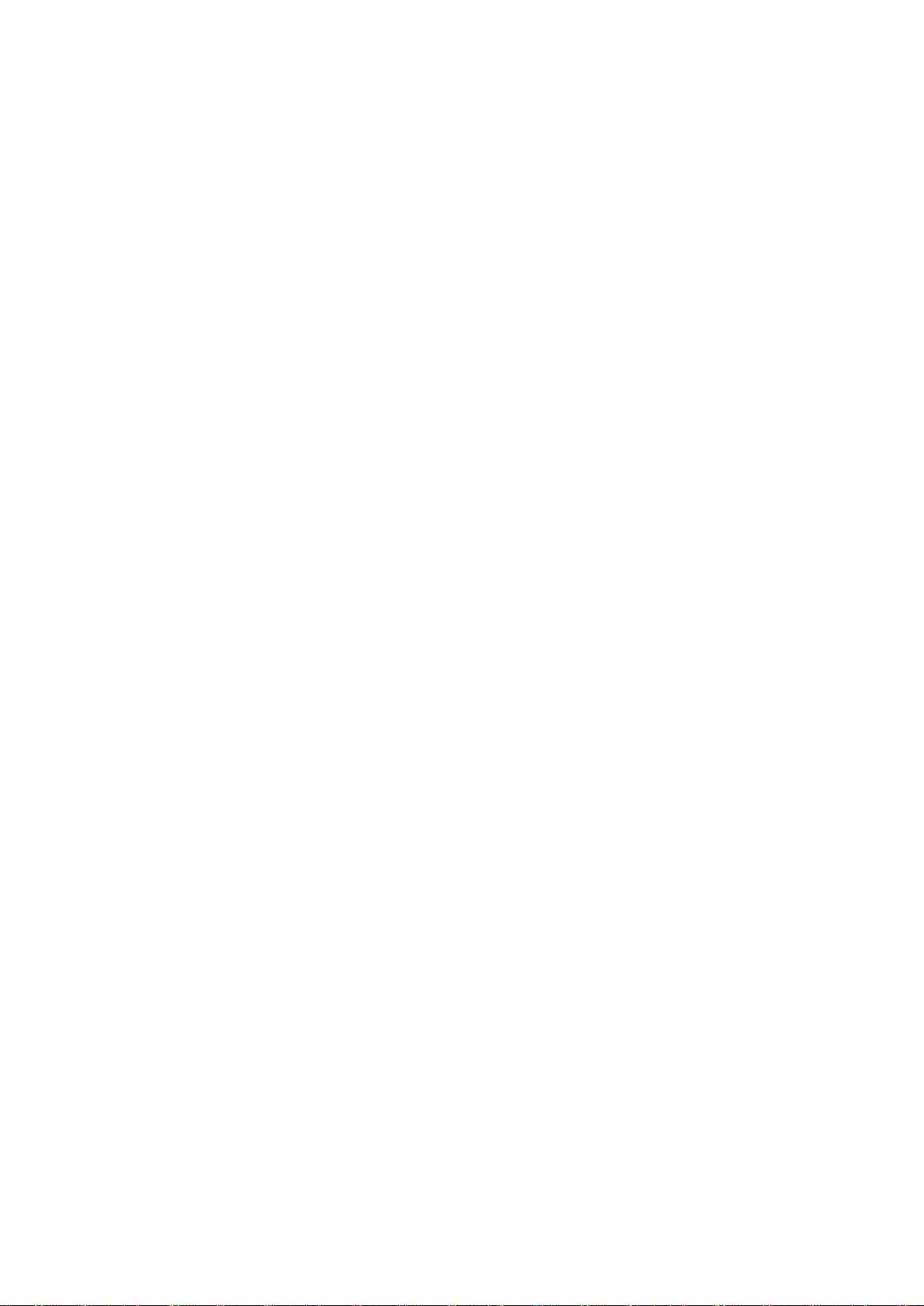
............................................................................. 42
5.2 自定义功能区.......................................................... 43
添加命令按钮................................................................. 43
删除命令按钮................................................................. 45
移动命令按钮................................................................. 45
调整命令按钮的大小........................................................... 45
更改命令按钮的外观........................................................... 46
创建用户定义的命令........................................................... 47
添加自定义按钮并向其分配命令................................................. 49
添加分隔条................................................................... 50
添加、隐藏和编辑选项卡....................................................... 51
保存功能区 .................................................................. 52
查看更改..................................................................... 52
备份和恢复功能区............................................................. 53
5.3 如何使用快速启动来查找命令、对话框和工具栏............................ 54
5.4 如何使用侧窗格........................................................ 55
5.5 如何使用上下文工具栏.................................................. 57
如何使用上下文工具栏更改对象属性............................................. 57
显示或隐藏上下文工具栏....................................................... 58
定义上下文工具栏的位置....................................................... 58
固定上下文工具栏............................................................. 58
使上下文工具栏最小化......................................................... 59
............................................................................. 59
5.6 自定义上下文工具栏.................................................... 59
自定义上下文工具栏........................................................... 59
创建上下文工具栏的用户配置文件............................................... 60
备份和共享上下文工具栏....................................................... 61
5.7 查看状态栏消息........................................................ 61
5.8 “文件”菜单中的基本设置.............................................. 62
5.9 快速访问工具栏上的图标................................................ 64
5.10 默认快捷键............................................................ 66
常用命令..................................................................... 66
渲染选项..................................................................... 66
选择对象..................................................................... 67
捕捉......................................................................... 67
复制和移动对象............................................................... 67
查看模型..................................................................... 68
检查模型..................................................................... 68
图纸......................................................................... 69
5.11 自定义键盘快捷键...................................................... 69
定义新的快捷键............................................................... 70
清除并重新设置快捷方式....................................................... 71
输出快捷键................................................................... 71
输入快捷键................................................................... 71
5.12 了解常用按钮.......................................................... 72
5.13 改变语言.............................................................. 72
5.14 屏幕截图.............................................................. 73
对模型截屏................................................................... 73
对图纸截屏................................................................... 74
用位图格式保存截屏........................................................... 74
截屏设置..................................................................... 75
3
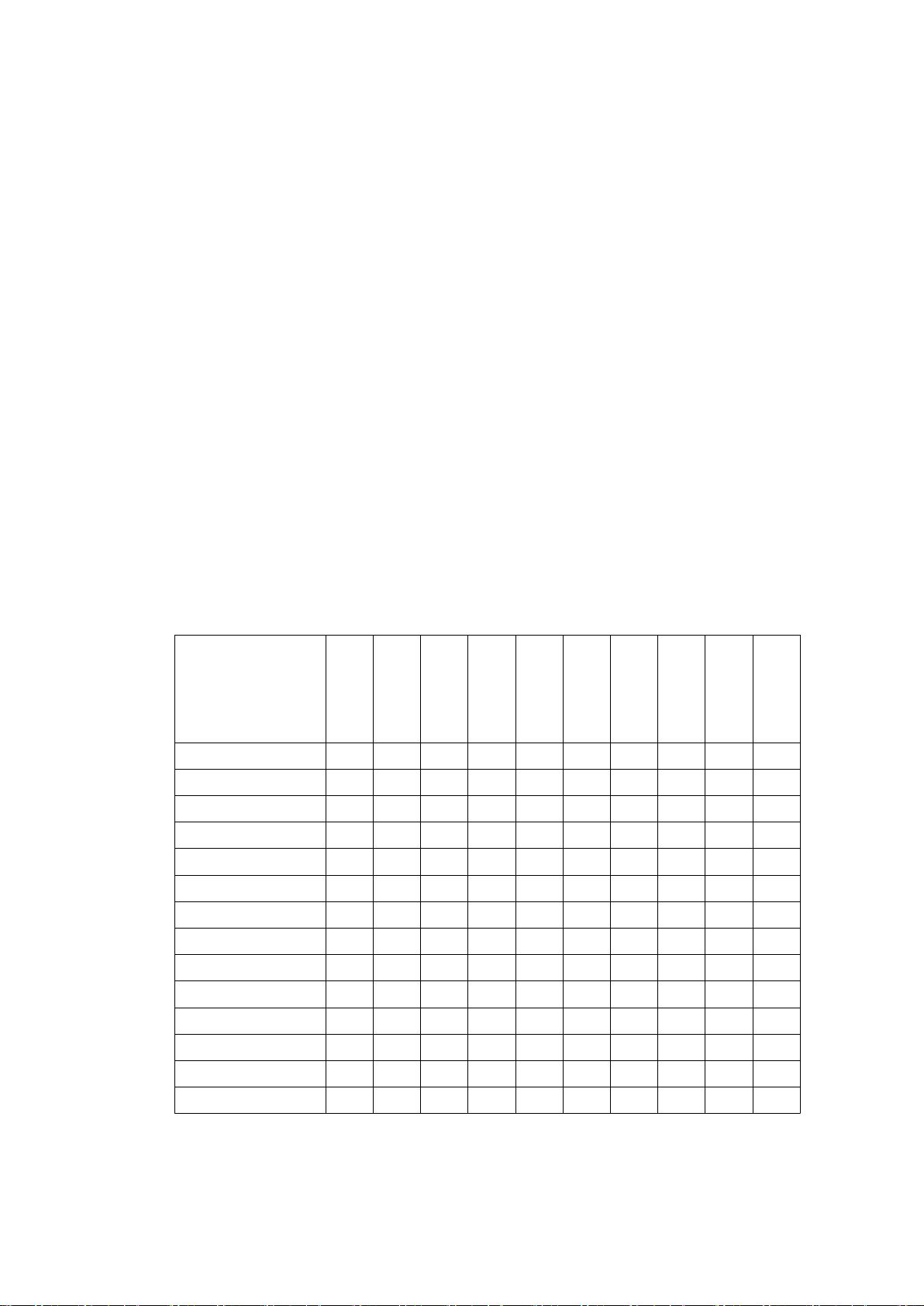
1 Tekla Structures 配置
Tekla Structures 以不同配置提供,可提供一组专业化的功能以满足建筑行业的需
求。Tekla Structures 的使用范围涵盖从概念设计到制造、安装和辅助管理的整个
建筑过程。
Tekla Structures 特殊的学生和开发人员配置可供使用。有关家用和教室用的学生
配置的更多信息,请访问主要 Tekla 网站。有关 Tekla 合作伙伴计划的更多信息,
请访问 Tekla Developer Center。
帮助涵盖"完整"配置的内容。请注意,您使用的配置可能仅包含所描述的部分功能。
功能图
不同配置中包括的功能如下所示:
配置
功能
完全 钢结
构深
化
预制
混凝
土深
化
钢筋
深化
工程 建筑
建模
Prim
ary
生产
计划
员 -
混凝
土
项目
查看
器
绘图
器
查看 ✔ ✔ ✔ ✔ ✔ ✔ ✔ ✔ ✔ ✔
轴线、辅助线、点 ✔ ✔ ✔ ✔ ✔ ✔ ✔ ✔ ✔
建筑零件 ✔ ✔ ✔ ✔ ✔ ✔ ✔1
构件 ✔ ✔ ✔ ✔ ✔ ✔ ✔
预制浇筑体 ✔ ✔ ✔ ✔
浇筑建模 ✔2 ✔2 ✔2 ✔2 ✔2 ✔2
浇筑视图 ✔2 ✔2 ✔2 ✔2 ✔2 ✔2 ✔2 ✔2 ✔2 ✔2
现场浇筑浇筑体 ✔ ✔ ✔ ✔ ✔
编号 ✔ ✔6 ✔ ✔3 ✔
分配控制编号 ✔ ✔ ✔ ✔
计划节点组件 ✔ ✔ ✔
钢组件 ✔ ✔ ✔
混凝土组件 ✔ ✔ ✔5 ✔
拆运 ✔ ✔ ✔ ✔ ✔ ✔ ✔ ✔ ✔
Tekla Structures 配置 5
剩余77页未读,继续阅读
资源评论

nhpyliner
- 粉丝: 11
- 资源: 13
上传资源 快速赚钱
 我的内容管理
展开
我的内容管理
展开
 我的资源
快来上传第一个资源
我的资源
快来上传第一个资源
 我的收益 登录查看自己的收益
我的收益 登录查看自己的收益 我的积分
登录查看自己的积分
我的积分
登录查看自己的积分
 我的C币
登录后查看C币余额
我的C币
登录后查看C币余额
 我的收藏
我的收藏  我的下载
我的下载  下载帮助
下载帮助

 前往需求广场,查看用户热搜
前往需求广场,查看用户热搜最新资源
资源上传下载、课程学习等过程中有任何疑问或建议,欢迎提出宝贵意见哦~我们会及时处理!
点击此处反馈



安全验证
文档复制为VIP权益,开通VIP直接复制
 信息提交成功
信息提交成功